ServBay CLI: Guida all'Installazione, Configurazione e Utilizzo
ServBay non offre solamente un'interfaccia grafica utente (GUI) intuitiva per la gestione del tuo ambiente di sviluppo locale, ma dispone anche di un potente supporto tramite strumenti da riga di comando. Installando il CLI di ServBay nel tuo terminale (come bash o zsh), potrai eseguire direttamente le varie utility e pacchetti integrati di ServBay tramite la linea di comando, aumentando notevolmente la tua efficienza e flessibilità nello sviluppo.
Prerequisiti
Prima di utilizzare lo strumento a riga di comando di ServBay, assicurati di aver installato e avviato correttamente ServBay.
Installazione dello strumento a riga di comando di ServBay
Segui questi passaggi per installare lo strumento CLI di ServBay nel tuo ambiente terminale:
Apri l'applicazione ServBay.
Fai clic sull'opzione
Impostazioninella barra di navigazione a sinistra di ServBay.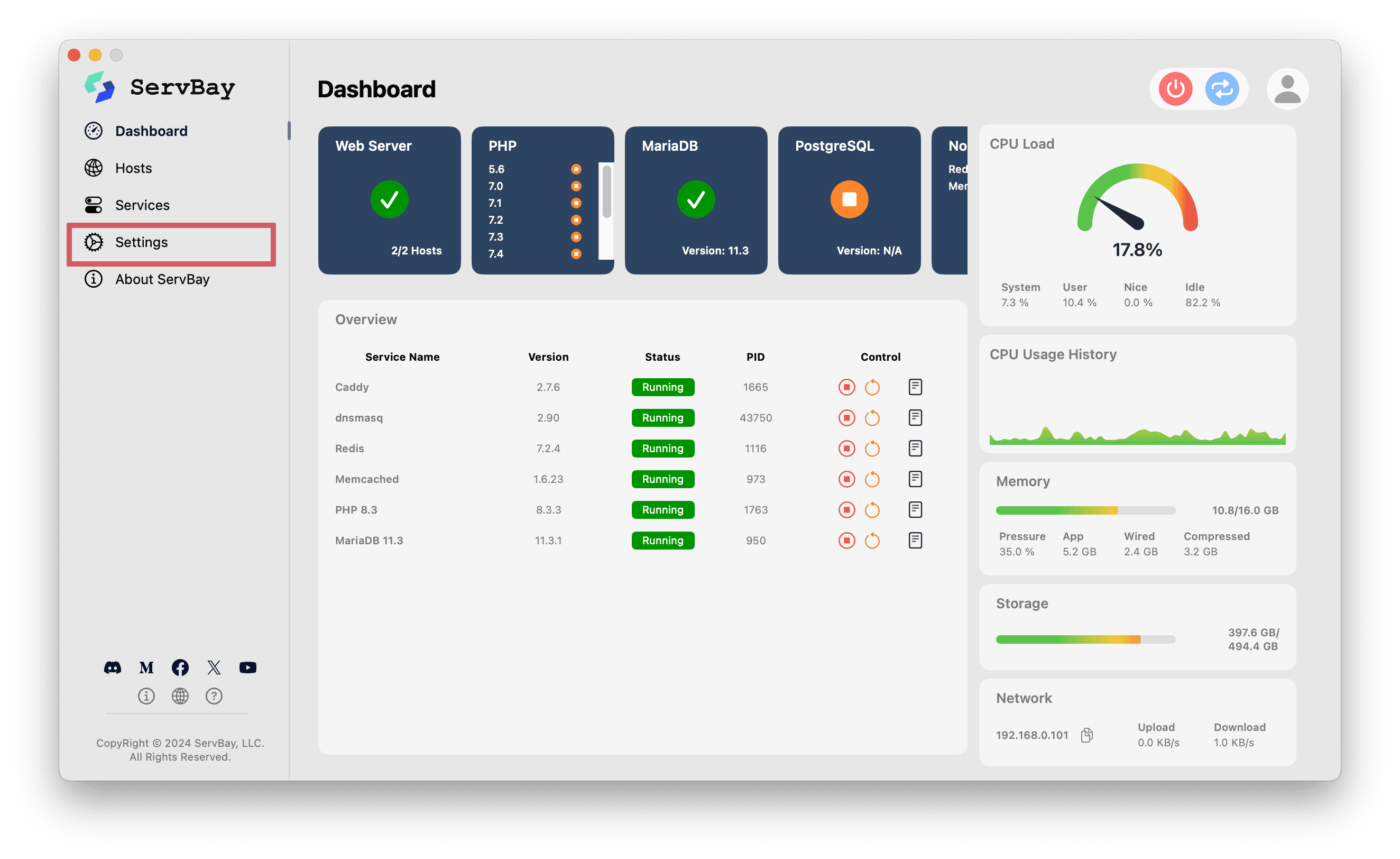
Nella pagina delle impostazioni, trova la sezione
Strumento a riga di comando.In base al terminale che utilizzi (ad esempio, il Terminale di default di macOS usa bash, oppure potresti usare zsh), clicca il pulsante corrispondente:
- Se utilizzi zsh, clicca su
Installa cli tool su zsh. - Se utilizzi bash, clicca su
Installa cli tool su bash.
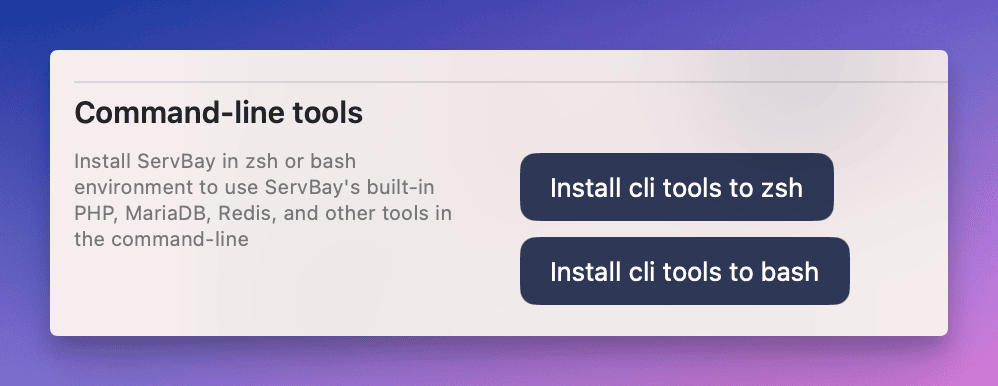
- Se utilizzi zsh, clicca su
Il processo di installazione di solito richiede di inserire la password di amministratore per modificare i file di ambiente di sistema (ad es.
.zshrco.bash_profile). Concedi l'autorizzazione all'installazione.Al termine dell'installazione, ricorda di chiudere e riaprire la finestra del terminale. Lo strumento CLI di ServBay sarà così disponibile per la nuova sessione terminale.
Configurazione della versione predefinita dei pacchetti
ServBay ti permette di impostare una versione predefinita globale per i pacchetti più comuni (ad esempio PHP, Node.js, MySQL o MariaDB). Questo significa che, eseguendo direttamente i comandi php, node, mysql dal terminale, verrà utilizzata la versione impostata tramite la GUI di ServBay o specificata via CLI.
Per le istruzioni dettagliate su come impostare una versione globale predefinita, consulta il documento Impostare la versione predefinita.
Assegnare versioni specifiche della CLI ai progetti
Per soddisfare le diverse esigenze di dipendenza tra i progetti, ServBay consente di specificare la versione di PHP e Node.js a livello di progetto tramite un file .servbay.config nella directory principale. Questa impostazione sovrascriverà quella globale, garantendo che ogni progetto utilizzi la versione desiderata dei pacchetti ed evitando conflitti di versione.
Con il file .servbay.config puoi, inoltre, definire impostazioni specifiche di progetto come la versione di Node.js in esecuzione, l'indirizzo del repository del pacchetto, la cartella della cache e altro ancora.
Per maggiori dettagli sulla configurazione e utilizzo, consulta la guida Uso del file .servbay.config.
Esecuzione diretta di versioni specifiche dei pacchetti
Oltre all’impostazione delle versioni predefinite o di progetto, ServBay aggiunge direttamente al PATH di sistema tutti gli eseguibili delle versioni principali dei pacchetti (come PHP, Node.js), contrassegnandole con il relativo numero di versione come suffisso (ad esempio php-7.4, php-8.1, php-8.3). Ciò significa che puoi richiamare qualsiasi versione specifica in qualunque finestra del terminale, senza dover cambiare l'impostazione globale o di progetto.
Esempi di comandi più utilizzati
Dopo aver installato il CLI di ServBay, potrai accedere da terminale a numerosi strumenti e comandi integrati. Ecco alcuni esempi pratici:
Visualizzare la versione PHP predefinita di sistema:
bashphp -v1Visualizzare la versione Node.js predefinita di sistema:
bashnode -v1Eseguire uno script con una versione specifica di PHP:
bashphp-8.3 your_script.php1Puoi sostituire
php-8.3con qualsiasi altra versione di PHP installata tramite ServBay, comephp-7.4ophp-8.1.Usare la versione specifica dello strumento
phpize:bashphpize-8.31Lo strumento
phpizeserve a preparare l'ambiente di compilazione per i moduli PHP estesi.Connettersi a un database PostgreSQL:
bashpsql -h localhost -U your_user -d your_database1Sostituisci
your_usereyour_databasecon il tuo nome utente e il nome reale del database.Connettersi a un database MySQL:
bashmysql -h localhost -u your_user -p your_database1Sostituisci
your_usereyour_databasecon il tuo nome utente e il nome reale del database. Dopo aver eseguito il comando, ti verrà richiesto di inserire la password.Eseguire una query SQL:
bashpsql -h localhost -U your_user -d your_database -c "SELECT * FROM your_table;"1Utilizzando il parametro
-cpuoi eseguire direttamente comandi SQL dalla linea di comando.Visualizzare le statistiche di stato del servizio Redis:
bashredis-cli info stats1
Questi esempi ti permettono di sfruttare comodamente, tramite la riga di comando, tutti i pacchetti e servizi forniti da ServBay, per uno sviluppo e debug locale più veloce ed efficace.
Note importanti
- Dopo l'installazione del CLI, è necessario riaprire la finestra del terminale affinché le nuove variabili d'ambiente abbiano effetto.
- Se apporti modifiche al percorso di installazione dei pacchetti in ServBay, potrebbe essere necessario reinstallare il tool CLI.
Conclusione
Il CLI di ServBay rappresenta un elemento fondamentale della sua potente suite di strumenti, fornendo ai developer un modo diretto ed efficiente per gestire e utilizzare i vari pacchetti e servizi nell'ambiente di sviluppo locale. Con pochi e semplici passaggi puoi accedere da terminale a PHP, Node.js, database e altro ancora, personalizzando versioni di default o specifiche per singolo progetto secondo le necessità. Padroneggiare l'uso dello strumento a riga di comando di ServBay migliorerà sensibilmente il tuo flusso di lavoro nello sviluppo locale.

